Word怎么添加手写签名
2023-01-02 09:32:42作者:极光下载站
word文档是我们在进行办公时都会需要使用到的一款文字编辑软件,相信小伙伴对该软件都比较熟悉。有时候我们在Word文档中编辑一些内容时会需要我们添加自己的手写签名,比如有时候在自己的论文正文开始之前,需要在成果声明处添加自己和导师的手写签名。那小伙伴们知道Word文档中如何添加手签名吗,其实添加方法是非常简单的。我们只需要将自己手写的签名排成照片后,导入Word文档中,然后设置对图片进行格式设置,使图片去除背景,只保留自己姓名的字迹就可以了。操作起来有多种方法,小编这里为大家介绍三种比较简单的方法。接下来,小编就来和小伙伴们分享具体的操作步骤了,有需要或者是有兴趣了解的小伙伴们快来和小编一起往下看看吧!
操作步骤
第一步:双击打开需要添加手写签名的Word文档,将鼠标定位到需要添加签名的地方,点击“插入”选项卡中的“图片”——“此设备”按钮导入自己手写签名的图片;
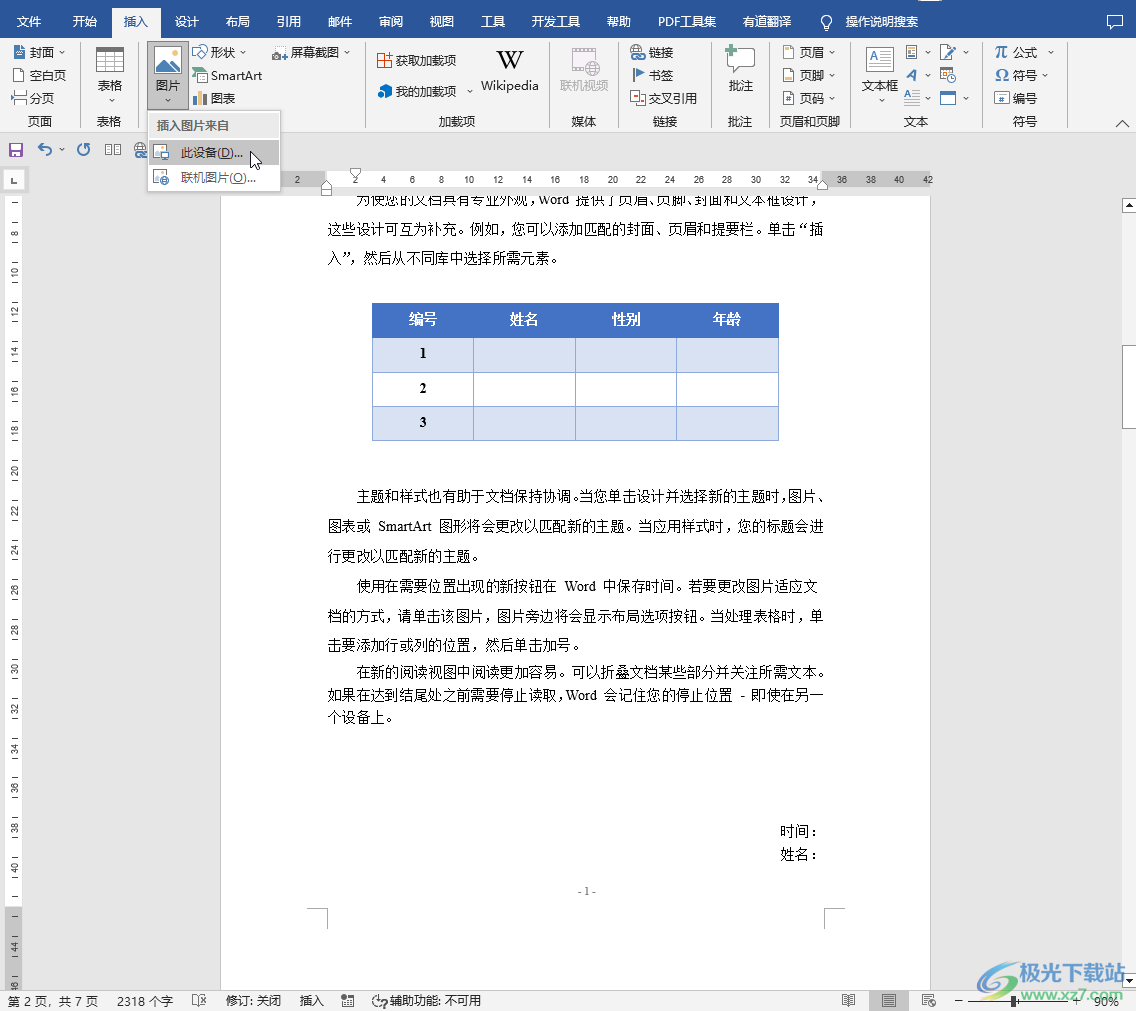
第二步:在打开的窗口中浏览找到需要的图片后,双击进行导入;
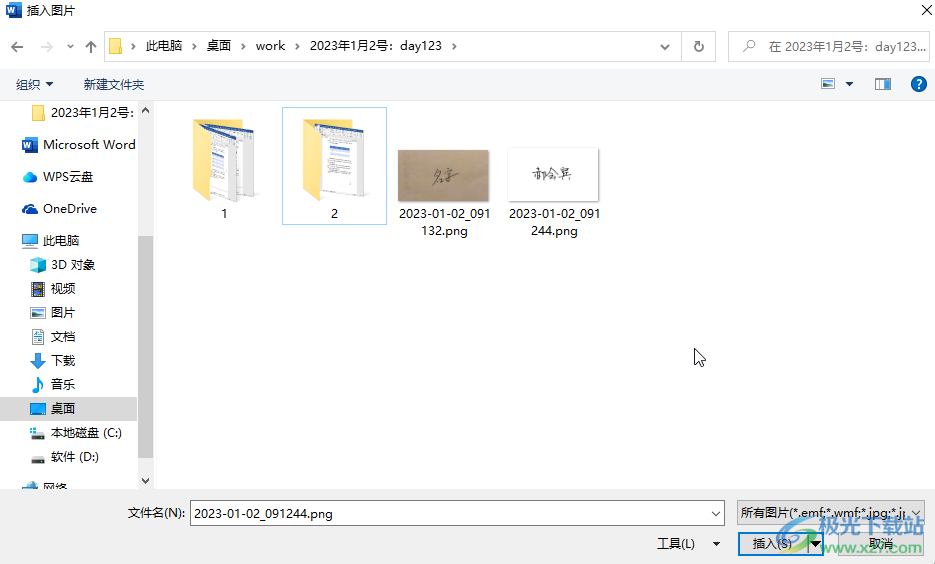
第三步:导入之后选中图片,可以在旁边的图标下点击选择一种文字环绕方式,比如我们可以选择穿越型,这样就可以任意移动图片的位置了,也可以在上方“图片格式”下点击“环绕文字”按钮后选择想要的环绕方式;
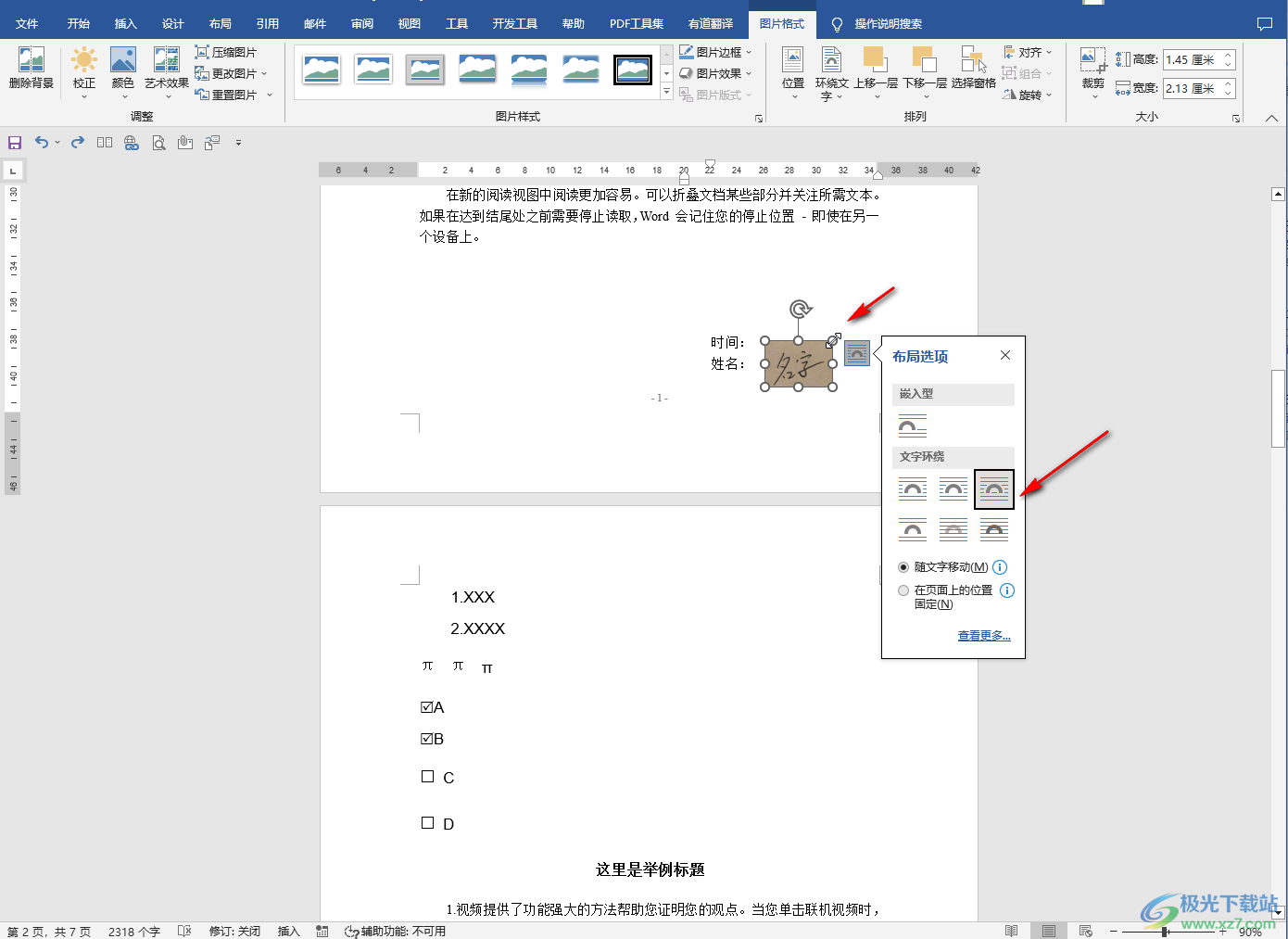
第四步:在的“图片格式”下可以点击“裁剪”按钮后对图片进行适当裁剪,将其裁剪到合适大小,接着在左侧点击“颜色”按钮并在“重新着色”处点击选择如图所示的“黑白:50%”;
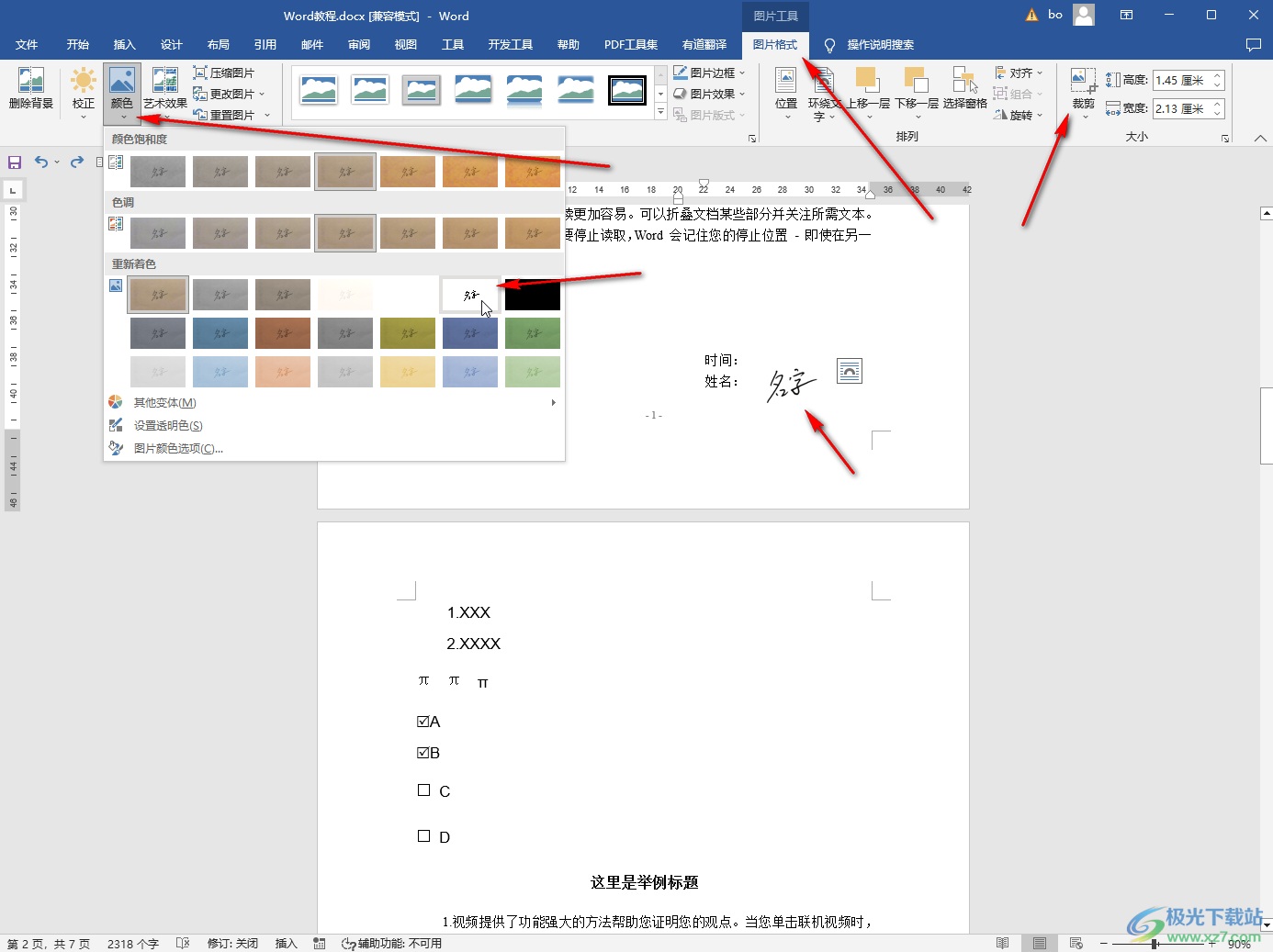
第五步:就可以成功实现手写签名的效果了;
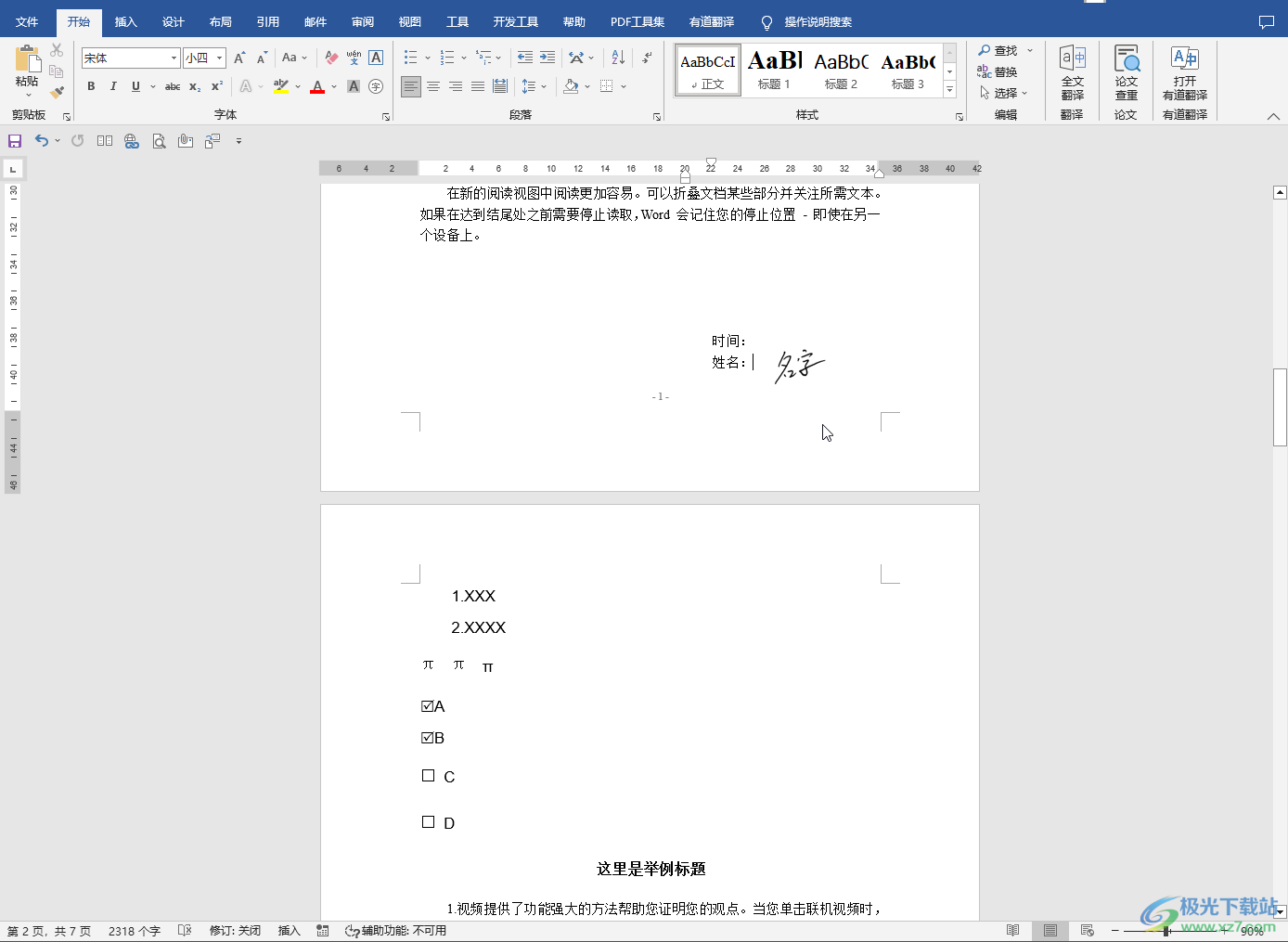
第六步:方法2.我们也可以在“颜色”的子选项下点击选择“设置透明色”按钮,然后点击一下图片中的背景,就可以成功去掉背景了;
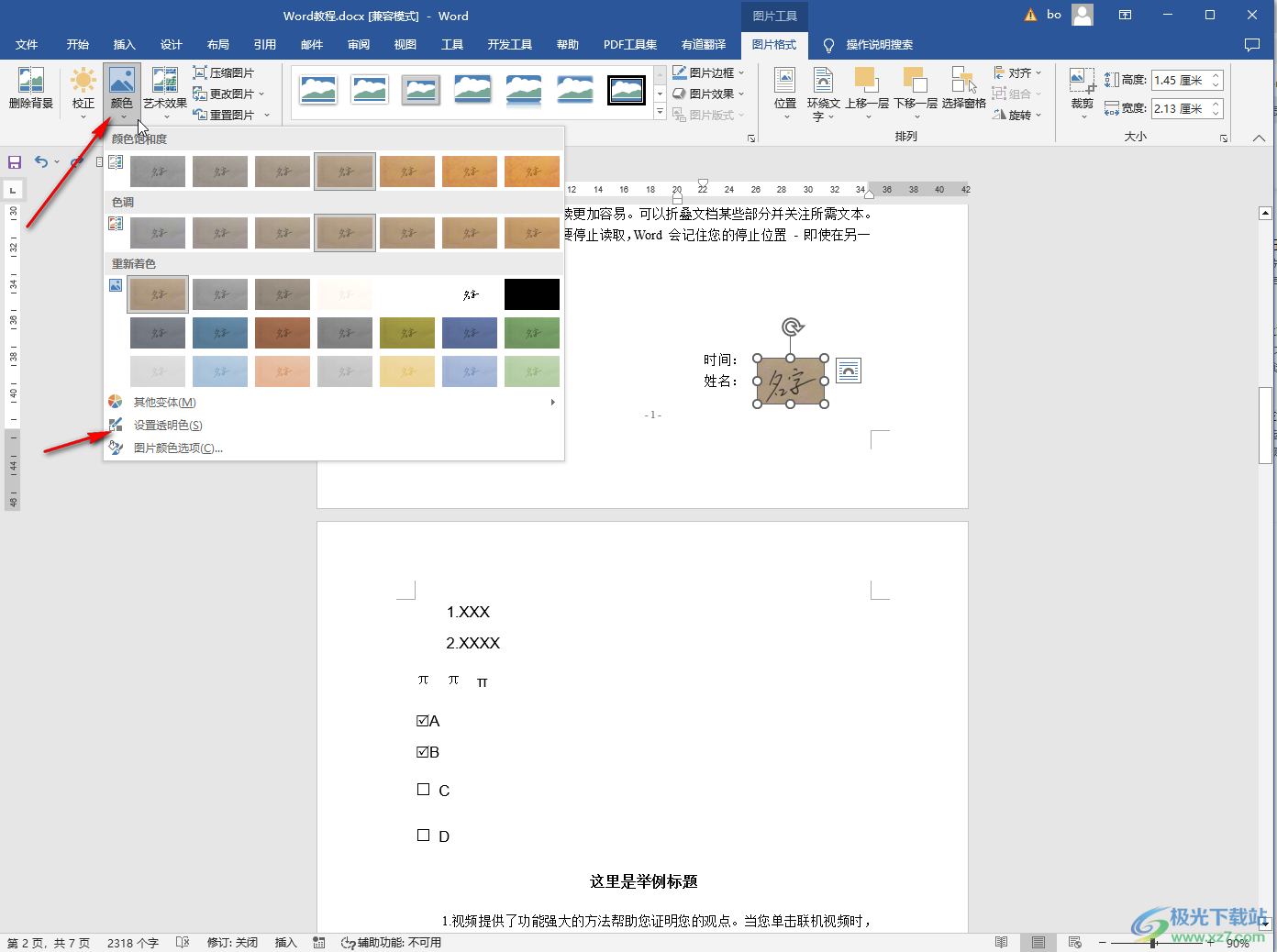
第七步:方法3.点击“删除背景”按钮;
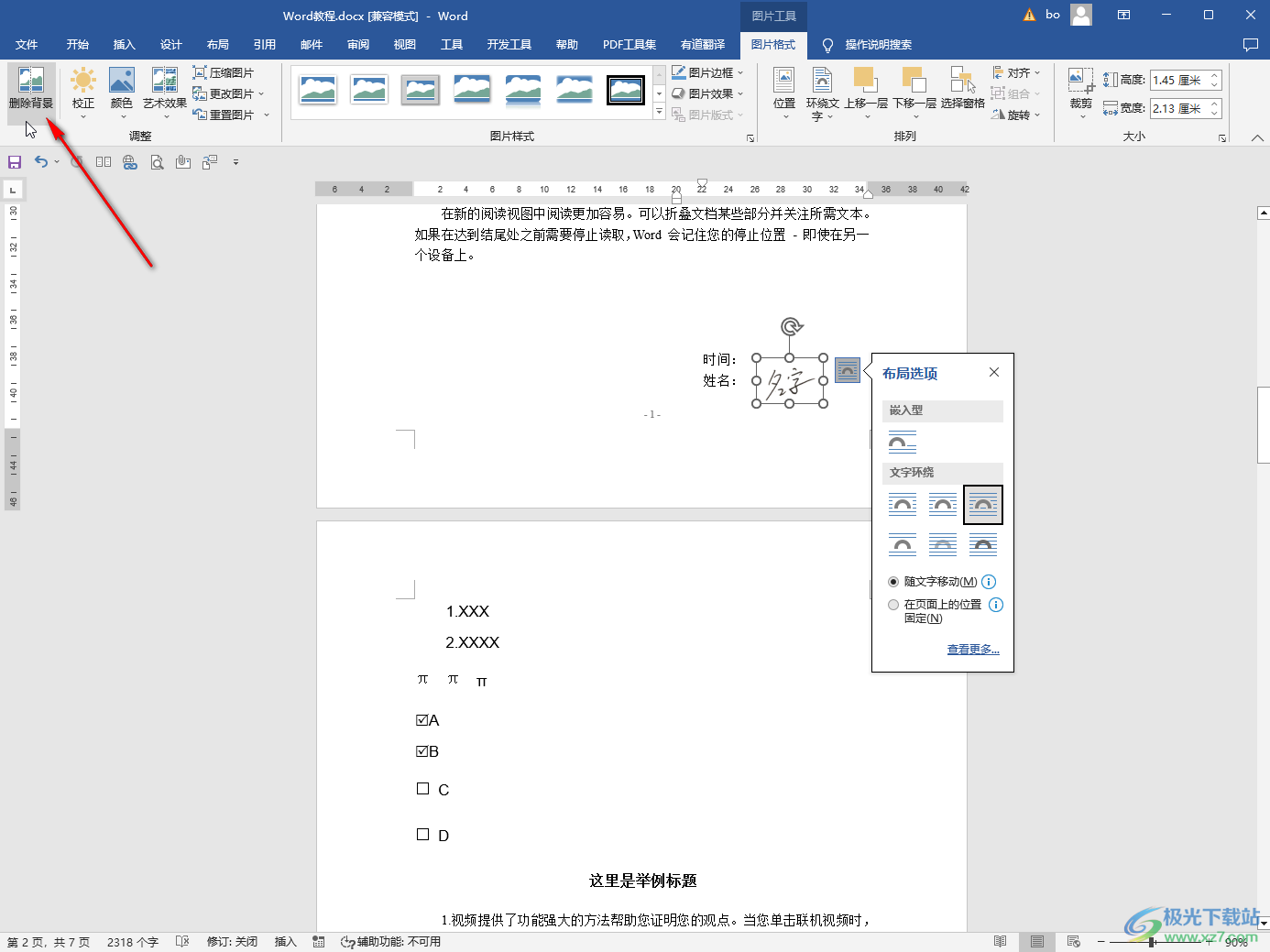
第八步:然后分别标记需要保留的区域和需要删除的区域,然后点击图片外任意空白处就可以了。
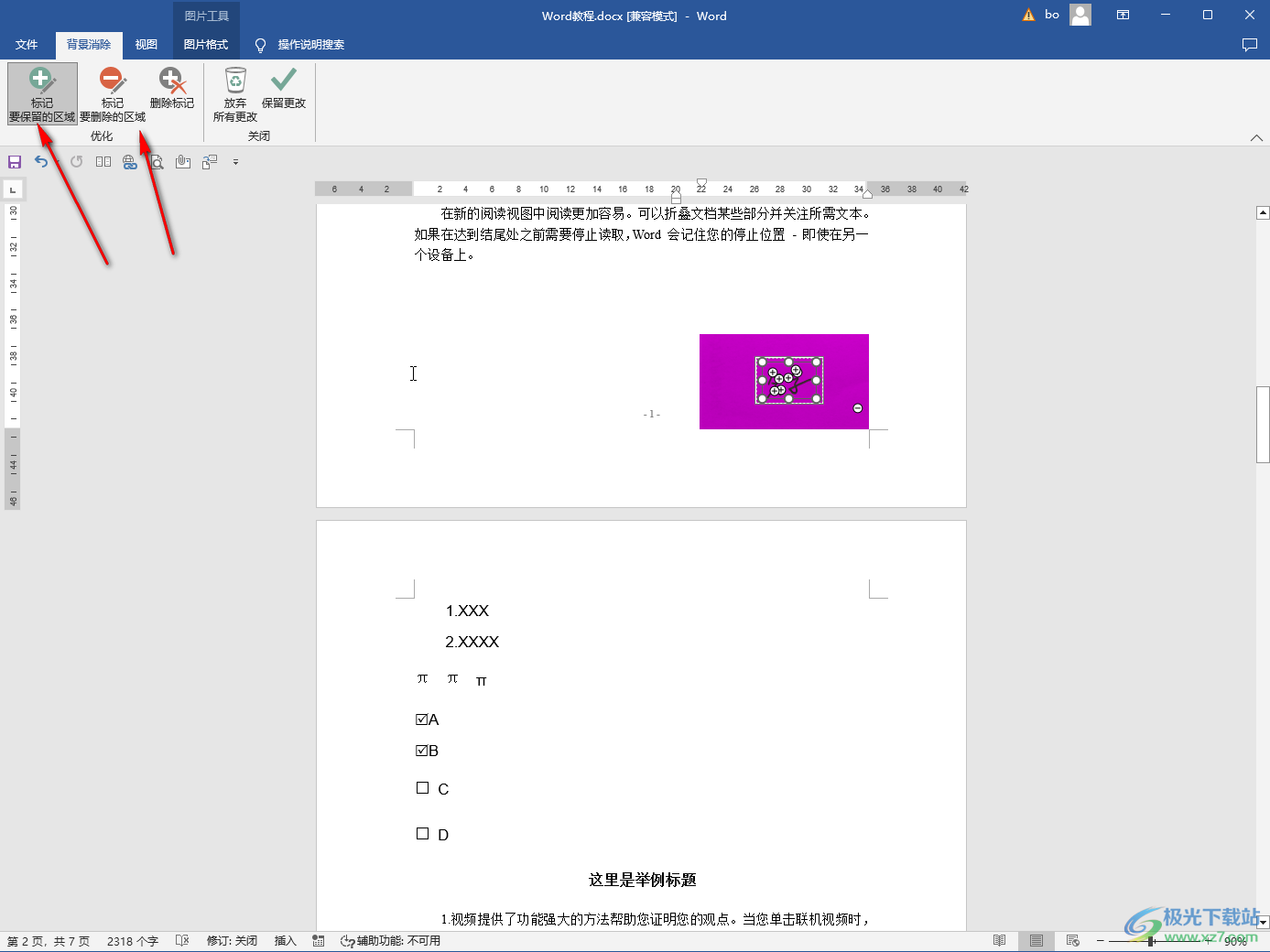
以上就是Word文档中添加手写签名的方法教程的全部内容了。以上三种方法操作起来都是非常简单的,小伙伴们可以都试试不同的方法查看得到的效果,然后根据自己的实际需要选择喜欢的方式方便后续的添加。通过上面的教程我们还可以看到,在“图片工具”下,我们还可以对图片的样式进行设置,比如我们可以为图片设置想要的边框效果,样式效果,,设置艺术效果,进行校正,设置图片的位置,旋转图片等等。
